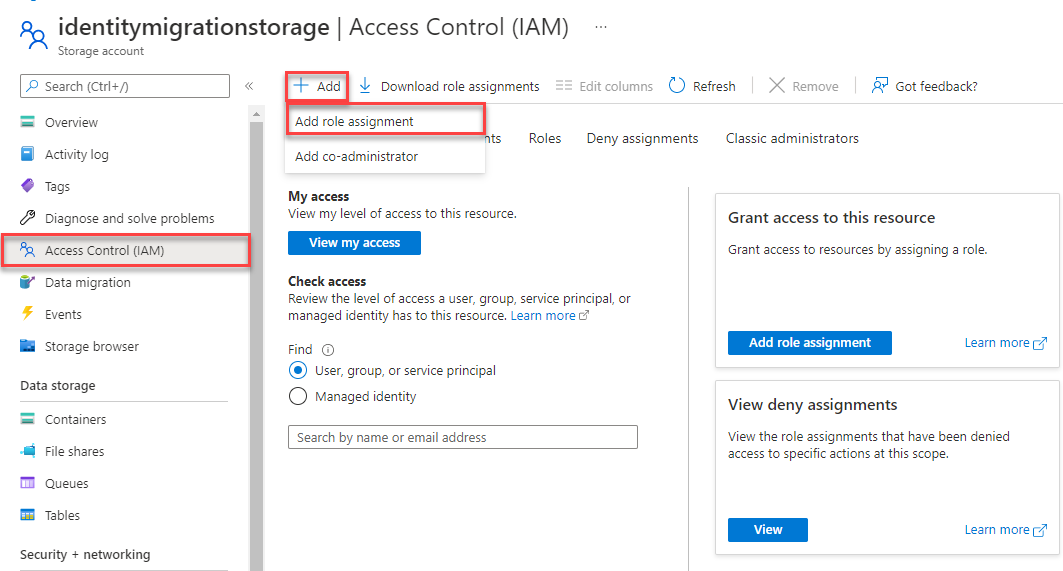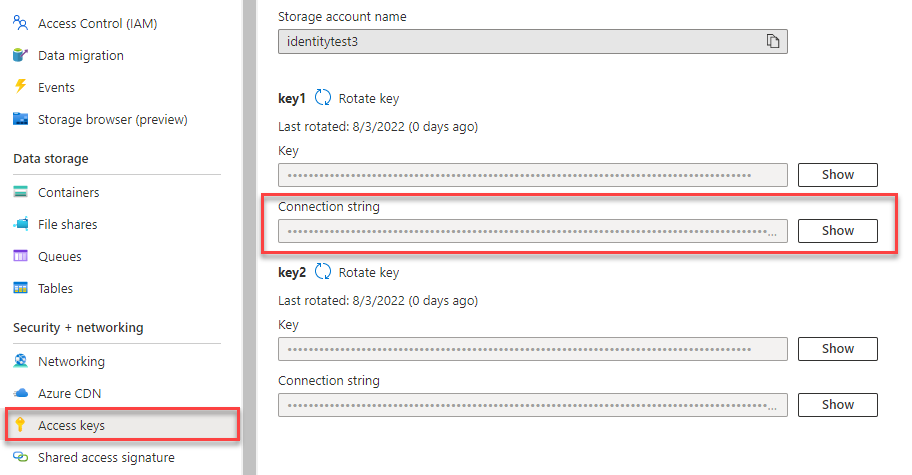إشعار
يتطلب الوصول إلى هذه الصفحة تخويلاً. يمكنك محاولة تسجيل الدخول أو تغيير الدلائل.
يتطلب الوصول إلى هذه الصفحة تخويلاً. يمكنك محاولة تغيير الدلائل.
إشعار
يرشدك الخيار Build from scratch خطوة بخطوة خلال عملية إنشاء مشروع جديد وتثبيت الحزم وكتابة التعليمات البرمجية وتشغيل تطبيق وحدة تحكم أساسي. يوصى بهذا الأسلوب إذا كنت تريد فهم جميع التفاصيل المتضمنة في إنشاء تطبيق يتصل ب Azure Blob Storage. إذا كنت تفضل أتمتة مهام النشر والبدء بمشروع مكتمل، فاختر بدء باستخدام قالب.
إشعار
يستخدم خيار البدء بقالب Azure Developer CLI لأتمتة مهام النشر ويبدأ بك بمشروع مكتمل. يوصى بهذا الأسلوب إذا كنت تريد استكشاف التعليمات البرمجية في أسرع وقت ممكن دون المرور عبر مهام الإعداد. إذا كنت تفضل إرشادات خطوة بخطوة لإنشاء التطبيق، فاختر إنشاء من البداية.
ابدأ مع مكتبة عميل Azure Blob Storage ل Java لإدارة الكائنات الثنائية كبيرة الحجم والحاويات.
في هذه المقالة، يمكنك اتباع الخطوات لتثبيت الحزمة وتجربة مثال التعليمات البرمجية للمهام الأساسية.
في هذه المقالة، يمكنك استخدام Azure Developer CLI لنشر موارد Azure وتشغيل تطبيق وحدة تحكم مكتملة مع بعض الأوامر فقط.
تلميح
إذا كنت تعمل مع موارد Azure Storage في تطبيق Spring، نوصيك بمراعاة Spring Cloud Azure كبديل. Spring Cloud Azure هو مشروع مفتوح المصدر يوفر تكامل Spring سلس مع خدمات Azure. لمعرفة المزيد حول Spring Cloud Azure، ولرؤية مثال باستخدام Blob Storage، راجع تحميل ملف إلى Azure Storage Blob.
الوثائق | |
المتطلبات الأساسية
- حساب Azure مع اشتراك نشط - إنشاء حساب مجانا
- حساب تخزين Azure - إنشاء حساب تخزين.
- مجموعة أدوات تطوير Java (JDK) الإصدار 1.8_101 أو أعلى
- أباتشي مافن
- اشتراك Azure - إنشاء اشتراك مجاني
- مجموعة أدوات تطوير Java (JDK) الإصدار 1.8_101 أو أعلى
- أباتشي مافن
- واجهة سطر أوامر (CLI) لمطور Azure
الإعداد
يرشدك هذا القسم خلال إعداد مشروع للعمل مع مكتبة عميل Azure Blob Storage ل Java.
إنشاء مشروع
إنشاء تطبيق Java باسم blob-quickstart.
في نافذة وحدة التحكم (مثل PowerShell أو Bash)، استخدم Maven لإنشاء تطبيق وحدة تحكم جديد باسم blob-quickstart. اكتب الأمر mvn التالي لإنشاء "Hello world!" مشروع Java.
يجب أن تبدو المخرجات الناتجة عن إنشاء المشروع على هذا النحو:
[INFO] Scanning for projects... [INFO] [INFO] ------------------< org.apache.maven:standalone-pom >------------------- [INFO] Building Maven Stub Project (No POM) 1 [INFO] --------------------------------[ pom ]--------------------------------- [INFO] [INFO] >>> maven-archetype-plugin:3.1.2:generate (default-cli) > generate-sources @ standalone-pom >>> [INFO] [INFO] <<< maven-archetype-plugin:3.1.2:generate (default-cli) < generate-sources @ standalone-pom <<< [INFO] [INFO] [INFO] --- maven-archetype-plugin:3.1.2:generate (default-cli) @ standalone-pom --- [INFO] Generating project in Batch mode [INFO] ---------------------------------------------------------------------------- [INFO] Using following parameters for creating project from Archetype: maven-archetype-quickstart:1.4 [INFO] ---------------------------------------------------------------------------- [INFO] Parameter: groupId, Value: com.blobs.quickstart [INFO] Parameter: artifactId, Value: blob-quickstart [INFO] Parameter: version, Value: 1.0-SNAPSHOT [INFO] Parameter: package, Value: com.blobs.quickstart [INFO] Parameter: packageInPathFormat, Value: com/blobs/quickstart [INFO] Parameter: version, Value: 1.0-SNAPSHOT [INFO] Parameter: package, Value: com.blobs.quickstart [INFO] Parameter: groupId, Value: com.blobs.quickstart [INFO] Parameter: artifactId, Value: blob-quickstart [INFO] Project created from Archetype in dir: C:\QuickStarts\blob-quickstart [INFO] ------------------------------------------------------------------------ [INFO] BUILD SUCCESS [INFO] ------------------------------------------------------------------------ [INFO] Total time: 7.056 s [INFO] Finished at: 2019-10-23T11:09:21-07:00 [INFO] ------------------------------------------------------------------------ ```قم بالتبديل إلى مجلد blob-quickstart الذي تم إنشاؤه حديثا.
cd blob-quickstartفي جانب دليل blob-quickstart ، قم بإنشاء دليل آخر يسمى البيانات. هذا المجلد هو المكان الذي سيتم فيه إنشاء ملفات بيانات الكائن الثنائي كبير الحجم وتخزينها.
mkdir data
قم بتثبيت الحِزَم
افتح الملف pom.xml في محرر النصوص الخاص بك.
أضف azure-sdk-bom للحصول على تبعية على أحدث إصدار من المكتبة. في القصاصة البرمجية التالية، استبدل {bom_version_to_target} العنصر النائب برقم الإصدار. استخدام azure-sdk-bom يمنعك من الاضطرار إلى تحديد إصدار كل تبعية فردية. لمعرفة المزيد حول قائمة مكونات الصنف، راجع README ل Azure SDK BOM.
<dependencyManagement>
<dependencies>
<dependency>
<groupId>com.azure</groupId>
<artifactId>azure-sdk-bom</artifactId>
<version>{bom_version_to_target}</version>
<type>pom</type>
<scope>import</scope>
</dependency>
</dependencies>
</dependencyManagement>
ثم أضف عناصر التبعية التالية إلى مجموعة التبعيات. تبعية azure-identity مطلوبة للاتصالات بدون كلمة مرور بخدمات Azure.
<dependency>
<groupId>com.azure</groupId>
<artifactId>azure-storage-blob</artifactId>
</dependency>
<dependency>
<groupId>com.azure</groupId>
<artifactId>azure-identity</artifactId>
</dependency>
إعداد إطار عمل التطبيق
من دليل المشروع، اتبع الخطوات لإنشاء البنية الأساسية للتطبيق:
- انتقل إلى /src/main/java/com/blobs/دليل التشغيل السريع
- افتح ملف
App.javaفي المحرر الخاص بك - حذف السطر
System.out.println("Hello world!"); - إضافة التوجيهات الضرورية
import
يجب أن تشبه التعليمات البرمجية إطار العمل هذا:
package com.blobs.quickstart;
/**
* Azure Blob Storage quickstart
*/
import com.azure.identity.*;
import com.azure.storage.blob.*;
import com.azure.storage.blob.models.*;
import java.io.*;
public class App
{
public static void main(String[] args) throws IOException
{
// Quickstart code goes here
}
}
مع تثبيت Azure Developer CLI ، يمكنك إنشاء حساب تخزين وتشغيل نموذج التعليمات البرمجية مع بعض الأوامر فقط. يمكنك تشغيل المشروع في بيئة التطوير المحلية الخاصة بك، أو في DevContainer.
تهيئة قالب Azure Developer CLI ونشر الموارد
من دليل فارغ، اتبع هذه الخطوات لتهيئة القالب azd وتوفير موارد Azure والبدء في استخدام التعليمات البرمجية:
استنساخ أصول مستودع التشغيل السريع من GitHub وتهيئة القالب محليا:
azd init --template blob-storage-quickstart-javaستتم مطالبتك بالمعلومات التالية:
- اسم البيئة: يتم استخدام هذه القيمة كبادئة لكافة موارد Azure التي تم إنشاؤها بواسطة Azure Developer CLI. يجب أن يكون الاسم فريدا عبر جميع اشتراكات Azure ويجب أن يتراوح طوله بين 3 و24 حرفا. يمكن أن يحتوي الاسم على أرقام وأحرف صغيرة فقط.
تسجيل الدخول إلى Azure:
azd auth loginتوفير الموارد ونشرها في Azure:
azd upستتم مطالبتك بالمعلومات التالية:
- الاشتراك: اشتراك Azure الذي يتم نشر مواردك إليه.
- الموقع: منطقة Azure حيث يتم نشر مواردك.
قد يستغرق انتهاء النشر بضع دقائق. يتضمن الإخراج من
azd upالأمر اسم حساب التخزين الذي تم إنشاؤه حديثا، والذي ستحتاج إليه لاحقا لتشغيل التعليمات البرمجية.
شغل التعليمات البرمجية النموذجية
عند هذه النقطة، يتم نشر الموارد إلى Azure وتكون التعليمات البرمجية جاهزة تقريبا للتشغيل. اتبع هذه الخطوات لتحديث اسم حساب التخزين في التعليمات البرمجية، وتشغيل نموذج تطبيق وحدة التحكم:
-
تحديث اسم حساب التخزين:
- في الدليل المحلي، انتقل إلى دليل blob-quickstart/src/main/java/com/blobs/quickstart .
- افتح الملف المسمى App.java في المحرر. ابحث عن
<storage-account-name>العنصر النائب واستبدله بالاسم الفعلي لحساب التخزين الذي أنشأهazd upالأمر . - احفظ التغييرات.
-
تشغيل المشروع:
- انتقل إلى دليل blob-quickstart الذي يحتوي على
pom.xmlالملف. تحويل المشروع برمجيا باستخدام الأمر التاليmvn:mvn compile - حزم التعليمات البرمجية المحولة برمجيا بتنسيقها القابل للتوزيع:
mvn package - قم بتشغيل الأمر التالي
mvnلتنفيذ التطبيق:mvn exec:java
- انتقل إلى دليل blob-quickstart الذي يحتوي على
- مراقبة الإخراج: ينشئ هذا التطبيق ملف اختبار في مجلد البيانات المحلي الخاص بك ويحمله إلى حاوية في حساب التخزين. ثم يسرد المثال النقط في الحاوية ثم يقوم بتحميل الملف باسم جديد بحيث يمكنك مقارنة الملفات القديمة والجديدة.
لمعرفة المزيد حول كيفية عمل نموذج التعليمات البرمجية، راجع أمثلة التعليمات البرمجية.
عند الانتهاء من اختبار التعليمات البرمجية، راجع قسم تنظيف الموارد لحذف الموارد التي أنشأها azd up الأمر.
نموذج الكائن
يتم تحسين Azure Blob Storage لتخزين كميات هائلة من البيانات غير المهيكلة. لا تلتزم البيانات غير المنظمة بنموذج بيانات أو تعريف معين، مثل النص أو البيانات الثنائية. يوفر موقع تخزين Blob ثلاثة أنواع من الموارد:
- حساب التخزين
- حاوية في حساب التخزين
- كائن تخزين بيانات ثنائية كبيرة في الحاوية
يعرض الرسم التخطيطي التالي العلاقة بين هذه الموارد.
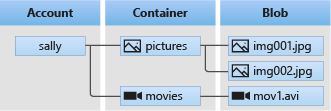
استخدم فئات Java التالية للتفاعل مع هذه الموارد:
-
BlobServiceClient:
BlobServiceClientتسمح لك الفئة بمعالجة موارد Azure Storage وحاويات كائن تخزين البيانات الثنائية الكبيرة. يوفر حساب التخزين مساحة التسمية العليا لخدمة Blob. -
BlobServiceClientBuilder:
BlobServiceClientBuilderتوفر الفئة API منشئ بإتقان للمساعدة في تكوين و إنشاء مثيلBlobServiceClientللكائنات. -
ContainerClient: تسمح لك الفئة
BlobContainerClientبمعالجة حاويات Azure Storage والنقط الخاصة بهم. -
BlobClient:
BlobClientتسمح الفئة لك بمعالجة نقط تخزين Azure. -
BlobItem:
BlobItemتمثل الفئة النقط الفردية التي تم إرجاعها من مكالمة إلى listBlobs.
أمثلة على التعليمات البرمجية
توضح لك أمثلة أجزاء التعليمات البرمجية هذه كيفية تنفيذ الإجراءات التالية باستخدام مكتبة عميل Azure Blob Storage ل Java:
- المصادقة على Azure وتخويل الوصول إلى بيانات الكائن الثنائي كبير الحجم
- إنشاء حاوية
- تحميل النقط إلى حاوية
- سرد الكائنات الثنائية كبيرة الحجم في حاوية
- تنزيل كائنات تخزين البيانات الثنائية الكبيرة
- حذف حاوية
هام
تأكد من أن لديك التبعيات الصحيحة في pom.xml والتوجيهات الضرورية لعمل نماذج التعليمات البرمجية، كما هو موضح في قسم الإعداد .
إشعار
يتضمن قالب Azure Developer CLI ملفا مع نموذج التعليمات البرمجية في مكانه بالفعل. توفر الأمثلة التالية تفاصيل لكل جزء من نموذج التعليمات البرمجية. ينفذ القالب أسلوب المصادقة بدون كلمة مرور الموصى بها، كما هو موضح في قسم Authenticate to Azure . يتم عرض أسلوب سلسلة الاتصال كبديل، ولكن لا يتم استخدامه في القالب ولا يوصى به للتعليمات البرمجية للإنتاج.
المصادقة على Azure وتخويل الوصول إلى بيانات الكائن الثنائي كبير الحجم
يجب تخويل طلبات التطبيق إلى Azure Blob Storage.
DefaultAzureCredential استخدام الفئة التي توفرها مكتبة عميل Azure Identity هو الأسلوب الموصى به لتنفيذ اتصالات بدون كلمة مرور بخدمات Azure في التعليمات البرمجية الخاصة بك، بما في ذلك Blob Storage.
يمكنك أيضًا تخويل الطلبات إلى Azure Blob Storage باستخدام مفتاح الوصول إلى الحساب. ومع ذلك، ينبغي استخدام هذا النهج بحذر. يجب أن يكون المطورون مجتهدين لعدم عرض مفتاح الوصول في موقع غير آمن. يمكن لأي شخص لديه مفتاح الوصول تخويل الطلبات مقابل حساب التخزين، ولديه حق الوصول إلى جميع البيانات بشكل فعال.
DefaultAzureCredential يوفر مزايا إدارة وأمان محسنة عبر مفتاح الحساب للسماح بالمصادقة التي لا تتطلب كلمة مرور. يتم عرض كلا الخيارين في المثال التالي.
DefaultAzureCredential هي فئة توفرها مكتبة عميل Azure Identity ل Java.
DefaultAzureCredential يدعم أساليب مصادقة متعددة ويحدد الأسلوب الذي يجب استخدامه في وقت التشغيل. يمكن هذا النهج تطبيقك من استخدام أساليب مصادقة مختلفة في بيئات مختلفة (البيئة المحلية مقابل بيئة التشغيل) دون تنفيذ التعليمات البرمجية الخاصة بالبيئة.
يمكن العثور على الترتيب والمواقع التي تبحث فيها DefaultAzureCredential عن بيانات الاعتماد في نظرة عامة على مكتبة هوية Azure.
على سبيل المثال، يمكن للتطبيق الخاص بك المصادقة باستخدام بيانات اعتماد تسجيل الدخول إلى Visual Studio Code عند التطوير محليا. يمكن لتطبيقك بعد ذلك استخدام هوية مدارة بمجرد توزيعها في Azure. لا توجد تغييرات في التعليمات البرمجية مطلوبة لهذه المرحلة الانتقالية.
تعيين أدوار لحساب مستخدم Microsoft Entra
عند التطوير محليًا، تأكد من أن حساب المستخدم الذي يصل إلى بيانات الكائن الثنائي كبير الحجم لديه الأذونات الصحيحة. ستحتاج إلى Storage Blob Data Contributor لقراءة بيانات الكائن الثنائي كبير الحجم وكتابتها. لتعيين هذا الدور لنفسك، ستحتاج إلى تعيين دور مسؤول وصول المستخدم، أو دور آخر يتضمن إجراء Microsoft.Authorization/roleAssignments/write . يمكنك تعيين أدوار Azure RBAC لمستخدم باستخدام مدخل Microsoft Azure أو Azure CLI أو Azure PowerShell. لمزيد من المعلومات حول دور مساهم بيانات Storage Blob ، راجع مساهم بيانات Blob للتخزين. لمزيد من المعلومات حول النطاقات المتوفرة لتعيينات الأدوار، راجع فهم نطاق Azure RBAC.
في هذا السيناريو، ستقوم بتعيين أذونات لحساب المستخدم الخاص بك، محددة النطاق إلى حساب التخزين، لاتباع مبدأ أقل الامتيازات. تمنح هذه الممارسة المستخدمين الحد الأدنى من الأذونات المطلوبة فقط وتنشئ بيئات تشغيل أكثر أمانًا.
سيقوم المثال التالي بتعيين دور Storage Blob Data Contributor إلى حساب المستخدم الخاص بك، والذي يوفر حق الوصول للقراءة والكتابة إلى بيانات blob في حساب التخزين الخاص بك.
هام
في معظم الحالات، سيستغرق نشر تعيين الدور في Azure دقيقة أو دقيقتين، ولكن في حالات نادرة قد يستغرق الأمر ما يصل إلى ثماني دقائق. إذا تلقيت أخطاء المصادقة عند تشغيل التعليمات البرمجية لأول مرة، فانتظر بضع لحظات وحاول مرة أخرى.
- مدخل Microsoft Azure
-
Azure CLI - بوويرشيل
في مدخل Microsoft Azure، حدد موقع حساب التخزين الخاص بك باستخدام شريط البحث الرئيسي أو شريط التنقل الأيسر.
في صفحة نظرة عامة على حساب التخزين، حدد التحكم بالوصول (IAM) من القائمة اليسرى.
حدد صفحة التحكم بالوصول (IAM)، وحدد علامة تبويب تعيينات الدور.
حدد + إضافة من القائمة العلوية ثم إضافة تعيين الدور من القائمة المنسدلة الناتجة.
استخدم مربع البحث لتصفية النتائج إلى الدور المطلوب. في هذا المثال، ابحث عن مساهم بيانات Storage Blob وحدد النتيجة المطابقة ثم اختر التالي.
ضمن تعيين الوصول إلى، حدد المستخدم أو المجموعة أو كيان الخدمة، ثم اختر + تحديد الأعضاء.
في مربع الحوار، ابحث عن اسم مستخدم Microsoft Entra (عنوان بريدك الإلكتروني user@domain عادة) ثم اختر تحديد في أسفل مربع الحوار.
حدد مراجعة + تعيين للانتقال إلى الصفحة النهائية، ثم مراجعة + تعيين مرة أخرى لإكمال العملية.
تسجيل الدخول وتوصيل التعليمات البرمجية لتطبيقك بـ Azure باستخدام DefaultAzureCredential
يمكنك تخويل الوصول إلى البيانات في حساب التخزين الخاص بك باستخدام الخطوات التالية:
تأكد من مصادقتك باستخدام نفس حساب Microsoft Entra الذي قمت بتعيين الدور له على حساب التخزين الخاص بك. يمكنك المصادقة عبر Azure CLI أو Visual Studio Code أو Azure PowerShell.
-
Azure CLI - Visual Studio Code
- بوويرشيل
سجل الدخول إلى Azure من خلال Azure CLI باستخدام الأمر التالي:
az login-
لاستخدام
DefaultAzureCredential، تأكد من إضافة تبعية azure-identity فيpom.xml:<dependency> <groupId>com.azure</groupId> <artifactId>azure-identity</artifactId> </dependency>أضف هذه التعليمة البرمجية
Mainإلى الأسلوب . عند تشغيل التعليمات البرمجية على محطة العمل المحلية الخاصة بك، ستستخدم بيانات اعتماد المطور للأداة ذات الأولوية التي قمت بتسجيل الدخول إليها للمصادقة على Azure، مثل Azure CLI أو Visual Studio Code./* * The default credential first checks environment variables for configuration * If environment configuration is incomplete, it will try managed identity */ DefaultAzureCredential defaultCredential = new DefaultAzureCredentialBuilder().build(); // Azure SDK client builders accept the credential as a parameter // TODO: Replace <storage-account-name> with your actual storage account name BlobServiceClient blobServiceClient = new BlobServiceClientBuilder() .endpoint("https://<storage-account-name>.blob.core.windows.net/") .credential(defaultCredential) .buildClient();تأكد من تحديث اسم حساب التخزين في URI
BlobServiceClientالخاص بك. يمكن العثور على اسم حساب التخزين في صفحة النظرة العامة لمدخل Microsoft Azure.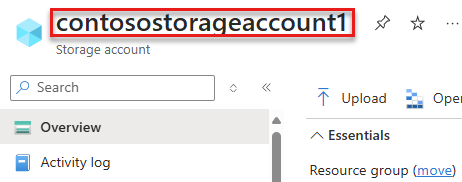
إشعار
عند التوزيع إلى Azure، يمكن استخدام نفس التعليمات البرمجية لتخويل الطلبات إلى Azure Storage من تطبيق يعمل في Azure. ومع ذلك، ستحتاج إلى تمكين الهوية المدارة على تطبيقك في Azure. ثم قم بتكوين حساب التخزين الخاص بك للسماح لتلك الهوية المدارة بالاتصال. للحصول على إرشادات مفصلة حول تكوين هذا الاتصال بين خدمات Azure، راجع البرنامج التعليمي مصادقة من التطبيقات المستضافة على Azure.
إنشاء حاوية
إنشاء حاوية جديدة في حساب التخزين الخاص بك عن طريق استدعاء أسلوب createBlobContainer على blobServiceClient الكائن. في هذا المثال، تقوم التعليمات البرمجية بإلحاق قيمة GUID باسم الحاوية للتأكد من أنها فريدة.
إضافة هذه التعليمات البرمجية إلى نهاية الأسلوب Main:
// Create a unique name for the container
String containerName = "quickstartblobs" + java.util.UUID.randomUUID();
// Create the container and return a container client object
BlobContainerClient blobContainerClient = blobServiceClient.createBlobContainer(containerName);
لمعرفة المزيد حول إنشاء حاوية، واستكشاف المزيد من نماذج التعليمات البرمجية، راجع إنشاء حاوية كائن ثنائي كبير الحجم باستخدام Java.
هام
ويجب أن تكون أسماء الحاويات بأحرف صغيرة. لمزيد من المعلومات حول عملية تسمية الحاويات والكائنات الثنائية كبيرة الحجم، راجع تسمية الحاويات والكائنات الثنائية كبيرة الحجم وبيانات التعريف والإشارة إليها.
تحميل الكائنات الثنائية كبيرة الحجم إلى حاوية
قم بتحميل كائن ثنائي كبير الحجم إلى حاوية عن طريق استدعاء أسلوب uploadFromFile . ينشئ مثال التعليمات البرمجية ملفا نصيا في دليل البيانات المحلي لتحميله إلى الحاوية.
إضافة هذه التعليمات البرمجية إلى نهاية الأسلوب Main:
// Create the ./data/ directory and a file for uploading and downloading
String localPath = "./data/";
new File(localPath).mkdirs();
String fileName = "quickstart" + java.util.UUID.randomUUID() + ".txt";
// Get a reference to a blob
BlobClient blobClient = blobContainerClient.getBlobClient(fileName);
// Write text to the file
FileWriter writer = null;
try
{
writer = new FileWriter(localPath + fileName, true);
writer.write("Hello, World!");
writer.close();
}
catch (IOException ex)
{
System.out.println(ex.getMessage());
}
System.out.println("\nUploading to Blob storage as blob:\n\t" + blobClient.getBlobUrl());
// Upload the blob
blobClient.uploadFromFile(localPath + fileName);
لمعرفة المزيد حول تحميل الكائنات الثنائية كبيرة الحجم واستكشاف المزيد من نماذج التعليمات البرمجية، راجع تحميل كائن ثنائي كبير الحجم باستخدام Java.
سرد الكائنات الثنائية كبيرة الحجم في حاوية
سرد النقط في الحاوية عن طريق استدعاء الأسلوب listBlobs. وفي هذه الحالة، تمت إضافة كائن ثنائي واحد كبير فقط إلى الحاوية، وبالتالي فإن عملية السرد تُرجع ذلك الكائن الثنائي إلى نقطة واحدة فقط.
إضافة هذه التعليمات البرمجية إلى نهاية الأسلوب Main:
System.out.println("\nListing blobs...");
// List the blob(s) in the container.
for (BlobItem blobItem : blobContainerClient.listBlobs()) {
System.out.println("\t" + blobItem.getName());
}
لمعرفة المزيد حول سرد الكائنات الثنائية كبيرة الحجم واستكشاف المزيد من نماذج التعليمات البرمجية، راجع سرد الكائنات الثنائية كبيرة الحجم باستخدام Java.
تنزيل كائنات تخزين البيانات الثنائية الكبيرة
تحميل النقطة التي تم إنشاؤها مسبقا عن طريق استدعاء downloadToFile أسلوب. يضيف مثال التعليمات البرمجية اللاحقة "DOWNLOAD" إلى اسم الملف حتى يمكنك مشاهدة كلا الملفين في نظام الملفات المحلية.
إضافة هذه التعليمات البرمجية إلى نهاية الأسلوب Main:
// Download the blob to a local file
// Append the string "DOWNLOAD" before the .txt extension for comparison purposes
String downloadFileName = fileName.replace(".txt", "DOWNLOAD.txt");
System.out.println("\nDownloading blob to\n\t " + localPath + downloadFileName);
blobClient.downloadToFile(localPath + downloadFileName);
لمعرفة المزيد حول تنزيل الكائنات الثنائية كبيرة الحجم واستكشاف المزيد من نماذج التعليمات البرمجية، راجع تنزيل كائن ثنائي كبير الحجم باستخدام Java.
احذف حاوية
تنظف التعليمات البرمجية التالية الموارد التي قام التطبيق بإنشائها عن طريق إزالة الحاوية بأكملها باستخدام أسلوب الحذف. كما أنه يحذف الملفات المحلية التي تم إنشاؤها بواسطة التطبيق.
يتوقف التطبيق مؤقتا المستخدم عن طريق الاتصال System.console().readLine() قبل أن يحذف النقطة والحاوية والملفات المحلية. هذه فرصة جيدة للتحقق من إنشاء الموارد بشكل صحيح، قبل حذفها.
إضافة هذه التعليمات البرمجية إلى نهاية الأسلوب Main:
File downloadedFile = new File(localPath + downloadFileName);
File localFile = new File(localPath + fileName);
// Clean up resources
System.out.println("\nPress the Enter key to begin clean up");
System.console().readLine();
System.out.println("Deleting blob container...");
blobContainerClient.delete();
System.out.println("Deleting the local source and downloaded files...");
localFile.delete();
downloadedFile.delete();
System.out.println("Done");
لمعرفة المزيد حول حذف حاوية، واستكشاف المزيد من نماذج التعليمات البرمجية، راجع حذف حاوية كائن ثنائي كبير الحجم واستعادتها باستخدام Java.
تشغيل التعليمات البرمجية
يقوم هذا التطبيق بإنشاء ملف اختبار في المجلد المحلي الخاص بك وتحميله إلى Blob storage. ثم يسرد المثال النقط في الحاوية ثم يقوم بتحميل الملف باسم جديد بحيث يمكنك مقارنة الملفات القديمة والجديدة.
اتبع الخطوات لتحويل التعليمات البرمجية برمجيا وحزمها وتشغيلها
- انتقل إلى الدليل الذي يحتوي على
pom.xmlالملف وقم بتجميع المشروع باستخدام الأمر التاليmvn:mvn compile - حزم التعليمات البرمجية المحولة برمجيا بتنسيقها القابل للتوزيع:
mvn package - قم بتشغيل الأمر التالي
mvnلتنفيذ التطبيق:
لتبسيط خطوة التشغيل، يمكنك الإضافةmvn exec:java -D exec.mainClass=com.blobs.quickstart.App -D exec.cleanupDaemonThreads=falseexec-maven-pluginإلىpom.xmlوتكوين كما هو موضح أدناه:
باستخدام هذا التكوين، يمكنك تنفيذ التطبيق باستخدام الأمر التالي:<plugin> <groupId>org.codehaus.mojo</groupId> <artifactId>exec-maven-plugin</artifactId> <version>1.4.0</version> <configuration> <mainClass>com.blobs.quickstart.App</mainClass> <cleanupDaemonThreads>false</cleanupDaemonThreads> </configuration> </plugin>mvn exec:java
يشبه إخراج التطبيق المثال التالي (حذف قيم UUID لسهولة القراءة):
Azure Blob Storage - Java quickstart sample
Uploading to Blob storage as blob:
https://mystorageacct.blob.core.windows.net/quickstartblobsUUID/quickstartUUID.txt
Listing blobs...
quickstartUUID.txt
Downloading blob to
./data/quickstartUUIDDOWNLOAD.txt
Press the Enter key to begin clean up
Deleting blob container...
Deleting the local source and downloaded files...
Done
قبل البدء في عملية التنظيف، تحقق من مجلد البيانات للملفين. يمكنك مقارنتها وملاحظة أنها متطابقة.
تنظيف الموارد
بعد التحقق من الملفات وإنهاء الاختبار، اضغط على المفتاح Enter لحذف ملفات الاختبار مع الحاوية التي أنشأتها في حساب التخزين. يمكنك أيضا استخدام Azure CLI لحذف الموارد.
عند الانتهاء من التشغيل السريع، يمكنك تنظيف الموارد التي قمت بإنشائها عن طريق تشغيل الأمر التالي:
azd down
ستتم مطالبتك بتأكيد حذف الموارد. أدخل y للتأكيد.